Забележка: Бихме искали да ви осигурим най-новото помощно съдържание възможно най-бързо на вашия собствен език. Тази страница е преведена чрез автоматизация и може да съдържа граматически грешки и несъответствия. Нашата цел е това съдържание да ви бъде полезно. Можете ли да ни кажете дали информацията е била полезна за вас, в дъното на тази страница? Ето статията на английски за бърза справка.
Услугите на PerformancePoint в Microsoft SharePoint Server 2010 разрешават на авторите и потребителите на табла лесно да преглеждат и използват разнообразни типове отчети, включително аналитични диаграми и мрежи, отчети на услуги на Excel, стратегически карти и много други.
Прочетете тази статия, за да получите обща представа за другите видове отчети, които можете да използвате във вашето табло на PerformancePoint.
В тази статия
Отчети на SQL Server Reporting Services
Аналитични диаграми и мрежи
Аналитичните диаграми и мрежи се използват, за да показват информация в диаграми и таблици (известни като мрежи), които са в голяма степен интерактивни. Тези отчети позволяват на потребителите на табла бързо и лесно да преглеждат сложни данни, без да е необходимо да пишат заявки.
Една аналитична диаграма може да прилича на стълбовидна диаграма, както е показано на изображението по-долу:
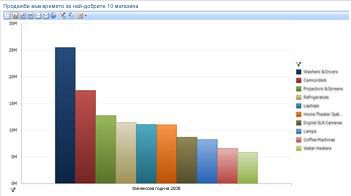
Аналитичната диаграма може да прилича и на кръгова диаграма, както е показано на изображението по-долу:
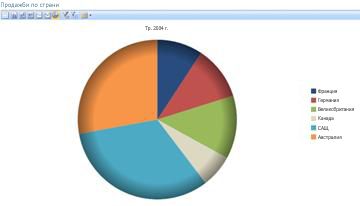
Аналитичните диаграми и мрежи използват данни, които се записват в услуги за анализ на SQL Server. Тези отчети показват информация, която непрекъснато се актуализира, и те са в голяма степен интерактивни. Обикновено с помощта на мишката можете да извършите всички изброени по-долу неща в аналитичните диаграми и мрежи:
-
Да се придвижвате нагоре или надолу, за да виждате по-високите или по-ниските нива на детайлизация.
-
Да сортирате елементи във възходящ или низходящ ред.
-
Да филтрирате празните редове или колони, да изолирате елемент или да премахнете елемент от изгледа за отчет.
-
Да приложите отгоре или отдолу членове в група.
-
Да приложите филтри по стойност, например елементи, по-големи или по-малки от зададена от вас стойност.
-
Да завъртите мрежата или да замените мрежата с аналитична диаграма.
-
Да използвате допълнителни действия, които са дефинирани в куба "Услуги за анализ".
-
Да показвате или да скривате информация, която се съдържа в диаграмата или мрежата.
-
Да работите със страници на данни от мрежа (полезно е, когато една заявка връща голям набор от резултати).
-
Да стартирате йерархична схема на информация, за да покажете още информация за конкретна стойност от отчета.
За по-подробна информация за аналитични диаграми и решетки вижте Научете за аналитични диаграми и мрежи и Създаване на аналитична диаграма или решетка с помощта на PerformancePoint Dashboard Designer в TechNet.
Отчети на услугите на Excel
Отчетите на услугите на Excel се използват, за да показват електронни таблици на Excel или елементи, които са в работна книга на Excel, например отчети с обобщени таблици, отчети с обобщени диаграми или раздел в работен лист. Отчетите на услугите на Excel може да използват данни, записани в услуги за анализ, списък на SharePoint, таблица в SQL Server, работна книга на Excel или в услугите на Excel. Един отчет на услугите на Excel може да изглежда по-следния начин:
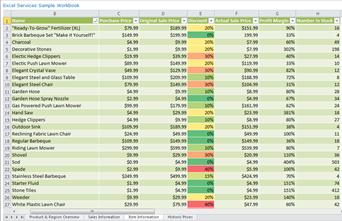
Отчетите на услугите на Excel може да използват данни, записани в услуги за анализ, списък на SharePoint, таблица в SQL Server, работна книга на Excel или в услугите на Excel.
Подобно на картите с резултати и аналитичните диаграми и мрежи, отчетите на услугите на Excel са обикновено в голяма степен интерактивни. Можете да щракнете с мишката, за да видите по-ниски нива на подробности. Можете да експортирате тези отчети в PowerPoint или Excel и да прилагате към тях филтри.
За по-подробна информация за отчети за Excel Services вижте Създаване на отчет на Excel Services с помощта на Dashboard Designer в TechNet.
Отчети на услугите за отчети на SQL Server
Отчетите на услугите за отчети на SQL Server са отчети, които се публикуват в "Услуги за отчети". Отчетите на услугите за отчети може да приличат на таблици или диаграми и да съдържат свои собствени филтри, които понякога се наричат параметри.
Отчетите на услугите за отчети обикновено са в голяма степен интерактивни. В зависимост от начина на конфигуриране на отчетите, потребителите на таблата могат да преглеждат данните чрез щракване върху тях, сортиране и превъртане през страниците. Освен това потребителите могат да правят следното:
-
Да визуализират, настройват и отпечатват една или повече страници от отчета.
-
Да прилагат един или повече параметри, без да е необходимо да изпълняват отново заявка към базата данни. Параметрите са вградени филтри, които са специфични за отчета.
-
Да експортират данните като файлове с изображения, Adobe PDF файлове, уеб файлове или други формати, които приложенията на Microsoft разпознават.
За по-подробна информация за услугите за отчети вижте общ преглед на услугите за отчет отчети, показани в уеб части на PerformancePoint и Създаване на отчет на услугите за отчет с помощта на Dashboard Designer в TechNet.
Отчети на ProClarity Server
Отчетите на страница на ProClarity Analytics Server, наречени също отчети на ProClarity Server, са отчети, създадени с помощта на ProClarity Professional и след това публикувани в ProClarity Analytics Server.
Отчетите на ProClarity може да съдържат разнообразни изгледи на ProClarity, кръгови диаграми, стълбовидни диаграми, линейни диаграми, мрежи или комбинация от диаграма и мрежа в един отчет. Отчетите на ProClarity може също да съдържат специализирани изгледи, например йерархична схема на информация, изглед в перспектива и карта на показателите.
Отчетите на ProClarity използват данни, които са записани в "Услуги за анализ". Отчетите на ProClarity са в голяма степен интерактивни. Подобно на аналитичните диаграми и мрежи, можете да навигирате навътре или навън, за да виждате по-високи или по-ниски нива на подробност, да преглеждате отделни транзакции, които съставят конкретна стойност, и да експортирате отчет в PowerPoint или Excel.
За по-подробна информация за сървъра източник отчети вижте общ преглед на източник сървър отчети, показани в уеб части на PerformancePoint и Създаване на източник сървър отчет с помощта на Dashboard Designer в TechNet.
Отчети на уеб страници
Отчетите на уеб страници са напълно функционални вътрешни или външни уеб сайтове, които се показват в уеб части на SharePoint до други елементи на вашето табло. Отчетите на уеб страници са полезни за преглеждане на публично достъпна информация успоредно с други вътрешни отчети в едно единствено табло.
Нека например екип за продажби в организация за финансови услуги да използва табло, съдържащо разнообразни отчети, показващи данни за продажби и прогнозни данни за организацията. Нека също екипът за продажби да трябва да следи отблизо текущи събития, например последните новини или промените на фондовия пазар. Този тип информация обикновено е налична във външни уеб сайтове, а не във вътрешни отчети. Външните уеб сайтове може да бъдат показани в едно табло заедно с другите елементи на таблото, които екипът за продажби използва. Така екипът за продажби може да вижда цялата информация, която му е необходима, на едно място.
За по-подробна информация за отчети на уеб страница вижте Създаване на отчет на уеб страница с помощта на Dashboard Designer в TechNet.
Карти с резултати
Картите с резултати са вид отчет, който показва показатели чрез сравняване на действителни резултати с целеви стойности с графични икони, които се наричат индикатори. Картата с резултати може да изглежда по следния начин:
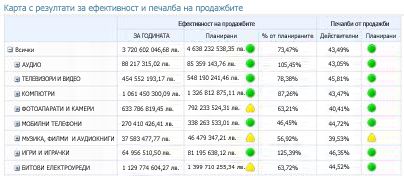
Картите с резултати на PerformancePoint може да използват данни, които са записани в услугите за анализ на SQL Server, списък на SharePoint, файл с услуги на Excel, таблица в SQL Server или списък със стойности, който е създаден от автора на картата с резултати. Освен това картите с резултати служат за източници на данни за два други вида отчети: стратегически карти и отчети с KPI данни.
За по-подробна информация за карти с резултати вижте следните ресурси:
Стратегическа карта
Стратегическите карти са диаграми на Microsoft Visio, които се свързват с карти с резултати, за да показват нагледно различни оценки на показатели за организации. Стратегическата карта използва фигури в диаграма на Visio, за да покаже отношенията между целите. Фигурите се свързват с водещи показатели на представянето (KPI), които са в карта с резултати на PerformancePoint, и с цветове, за да покажат как всяка цел се оценява съгласно KPI на картата с резултати.
Стратегическите карти произлизат от рамката на балансираната карта за оценка, която дефинира показателите на организацията с помощта на четири перспективи:
-
Финансова перспектива, която обикновено включва метрики като приходи, разходи и печалба.
-
Клиент перспектива, която обикновено включва метрики като клиент преброявания, пазарния дял и брой оплаквания.
-
Вътрешна обработка на перспективата, която обикновено включва метрики като излизане на пазара за нови продукти, услуга грешка ставки и мерки за контрол на качеството.
-
Обучение и растеж перспектива, която обикновено включва метрики като служител оборот проценти, броя на новите служители и наемане на данни.
Когато имате карта с резултати и стратегическа карта, използващи в една единствена страница на табло и четирите перспективи, описани по-горе, имате балансирана карта за оценка. Може обаче да видите и други типове стратегически карти във вашите табла.
За по-подробна информация за стратегически карти вижте Научете за стратегия за карти и Създаване на стратегия за карта с помощта на PerformancePoint Dashboard Designer в TechNet.
Отчети с KPI данни
Отчети с KPI данни се използват във връзка с карти с резултати в табло. Отчети с KPI данни се използват за показване на допълнителна информация за KPI и други елементи, които са в карта с резултати. Отчетът с KPI данни може да прилича на следното изображение:
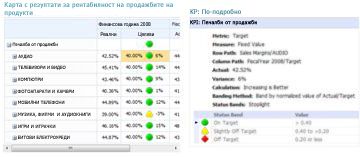
Когато щракнете в клетка в карта с резултати, KPI данните се обновяват и показват информация, например методи на изчисление и на обвързване, които се използват за всеки KPI.
KPI данните трябва да бъдат свързани в таблото с карта с резултати. Това означава, че отчетът с KPI данни не се използва в табло без придружаващата го карта с резултати в същата страница на таблото.
За разлика от повечето други типове отчети в табло, отчетът с KPI данни не е интерактивен. Отчетът с KPI данни се обновява автоматично, за да показва информация за конкретна клетка от карта с резултати, но не може да щракнете върху елементи в него, за да видите по-високи или по-ниски нива на информация, и в него не може да прилагате филтри.
Отчетите с KPI данни са полезни, за да разберете как се измерват показателите и какви видове индикатори се използват в картата с резултати.
За по-подробна информация за отчети с KPI данни вижте Създаване на отчет на KPI данни с помощта на Dashboard Designer в TechNet.
Йерархична схема на информация
Йерархична схема е изглед, който можете да отворите от стойността в определени карти с резултати и аналитични диаграми и мрежи. За повече информация вижте Научете за йерархичната схема на информация.










